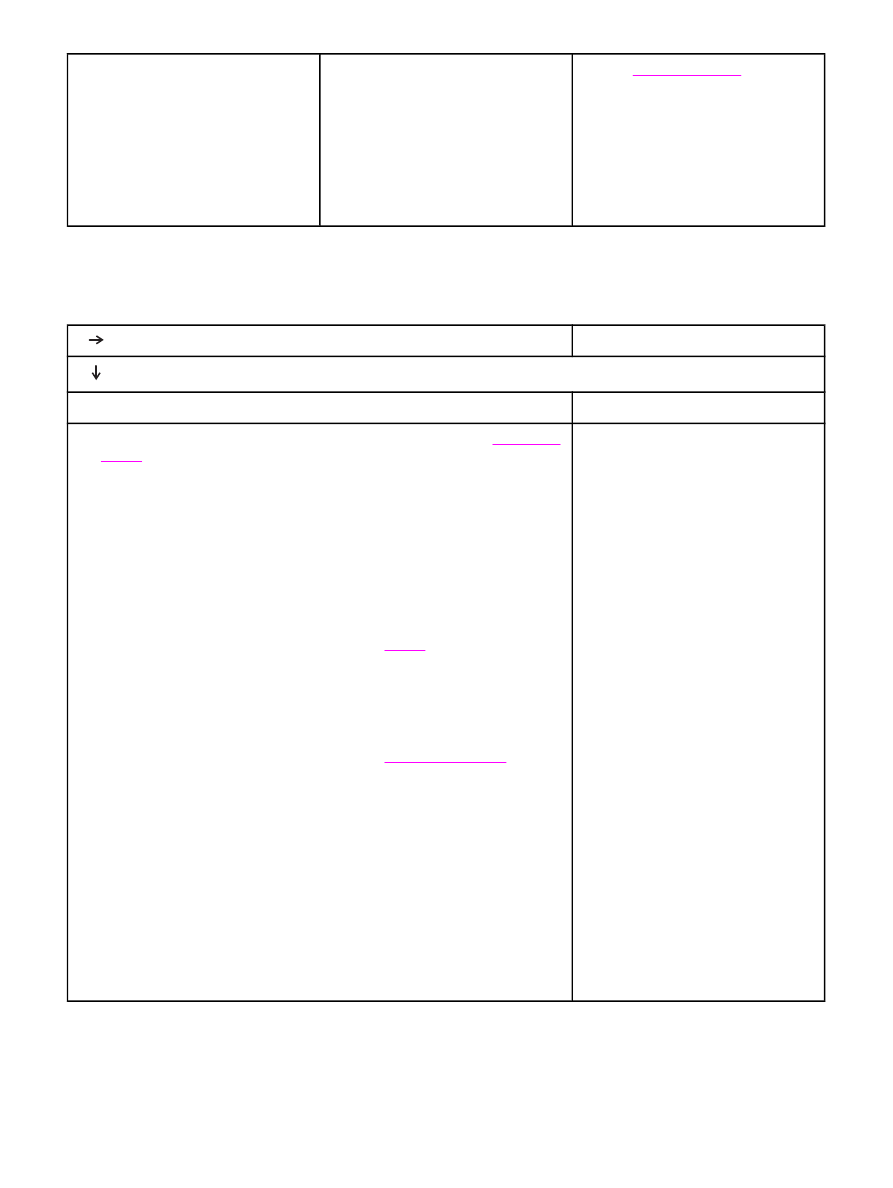
3 是否能够从程序进行打印?
是
转至步骤
4。
否
不打印作业。
打印
PS 错误页或指令列表。
●
如果未打印作业,且打印机控制面板显示屏上有信息显示,请参阅
解释控制面
板信息
。
●
使用计算机查看打印机是否已被暂停。按下
停止
键继续操作。
●
如果打印机处于网络中,请检查是否打印至正确的打印机。要验证是否存在网
络问题,请使用并行电缆或
USB 电缆将计算机直接连接至打印机,将端口更
改为
LPT1,然后再次打印。
●
检查接口电缆的连接。断开计算机和打印机之间的连接,然后重新连接。
●
将电缆连接在另一台计算机上以检测电缆。
●
如果您使用并行连接,请确保电缆符合
IEEE-1284 标准。
●
如果打印机联网,请打印一张配置页。(请参阅
配置页
)。如果安装了
HP Jetdirect 打印服务器,还将打印 Jetdirect 页。检查 Jetdirect 配置页,以验
证打印机的网络协议状态和设置是正确的。
●
要验证计算机不存在问题,请从另一台计算机进行打印(如果可能)。
●
确保将打印作业发送至正确的端口(如
LPT1 或网络打印机端口)。
●
检查使用的打印机驱动程序是否正确。(请参阅
使用打印机驱动程序
)。
●
重新安装打印机驱动程序。(请参阅《入门指南》。)
●
检查计算机端口配置是否正确,运行是否正常。(尝试将另一台打印机连接至
该端口并进行打印。)
●
如果使用
PS 驱动程序进行打印,则从打印机控制面板的“打印”子菜单
(在“配置设备”菜单中)设置打印
PS 错误=开,然后再次打印作业。如果
打印了错误页面,请参阅下一栏中的说明。
●
从打印机控制面板的“系统设置”子菜单(在“配置设备”菜单中),确保设
置语言
=自动。
●
您可能忽略了有助于解决问题的打印机信息。从打印机控制面板的“系统设
置”子菜单(在“配置设备”菜单中),暂时关闭“可清除警告”和“自动继
续”设置。然后,重新打印作业。
●
打印机可能接收到非标准的
PS 代
码。从打印机控制面板的“系统设
置”子菜单(在“配置设备”菜单
中),仅将此打印作业设为语言
=PS。打印完作业后,将设置改
回“自动”。
●
确保打印作业是
PS 作业,且您使
用的是
PS 驱动程序。
●
打印机可能已接收到
PS 代码,尽
管该代码被设置为
PCL。在“系统
设置”子菜单(在“配置设备”菜
单中)上,设置语言
=自动。
ZHCN
故障排除流程图
115